- ナレッジベース
- CRMのセットアップ
- レコード
- 取引クレジットをユーザー間で分配する。
取引クレジットをユーザー間で分配する。
更新日時 2025年9月23日
HubSpotアカウント内の複数のユーザーが 取引に関与している場合、スーパー管理者権限を持つユーザーが取引分割を設定できます。取引分割を設定すると、ユーザーは取引の金額の割合を共有できます。これは、取引レコードの既定の 金額プロパティー の値です。取引分割で各ユーザーが受け取る金額は、その ユーザーのフォーキャストに影響します。
取引分割は、売上目標があり、影響を受けた全ての収益のクレジットを獲得する必要がある営業担当者に役立ちます。取引に携わったことがあるものの、取引金額のクレジットは不要なユーザーを含めるには、 そのユーザーを取引共同作業者として追加します。ユーザーは、取引分割にも、同じ取引のコラボレーターにも含まれることができます。
詳しくは、新しい取引の 既定の取引金額の設定 をご確認ください。
取引分割をオンにする
アクセス権限が必要 取引設定で取引分割を有効にするにはスーパー 管理者権限 が必要です。
- HubSpotアカウントにて、上部のナビゲーションバーに表示される設定アイコンsettingsをクリックします。
- 左のサイドバーメニューで、[オブジェクト]>[取引]に移動します。
- [ ユーザー間で取引を分割] チェックボックスをオンにします。

![HubSpotの取引設定ページ。[ユーザー間で取引を分割]チェックボックスが強調表示されてオンになっており、取引分割ユーザーの最大数は3です。](https://53.fs1.hubspotusercontent-na1.net/hub/53/hubfs/Knowledge_Base_2023-24-25/KB-Object-settings/setup-deal-splits-trellis.png?width=700&height=311&name=setup-deal-splits-trellis.png)
- ポップアップボックスで、[ 取引分割を設定]を選択します。
- 新規取引分割に含めることができるユーザーの最大数を設定するには、取引分割ユーザー最大数ドロップダウンメニューをクリックし、ユーザー数を選択します。
- 取引分割でユーザーに適用できる最小割合を設定するには、取引分割最小割合のドロップダウンメニューをクリックし、割合を選択します。
注:アカウント内の取引件数によっては、取引分割の完全な設定に数分~数時間かかる場合があります。
取引分割カードを追加
- HubSpotアカウントにて、上部のナビゲーションバーに表示される設定アイコンsettingsをクリックします。
-
左のサイドバーメニューで[オブジェクト]に移動し、[取引]を選択します。
-
[レコードのカスタマイズ] タブをクリックします。
- 左のサイドバーにマウスポインターを置き、 addIcon 追加アイコンをクリックします。
- ライブラリーからカードを追加します。
- 右上の[保存して終了]をクリックします。
取引における分割の追加・編集・削除
取引分割を有効にして 左側のサイドバーに [取引分割 ]カードを追加すると、ユーザーは取引に分割を追加したり、既存の取引分割を編集および削除したりできます。
取引分割を追加するには:
- HubSpotアカウントにて、[CRM]>[取引]の順に進みます。
- 分割を追加したい取引をクリックします。
- 左サイドバーの「取引分割」セクションで、「追加」をクリックします。取引分割を追加するためには、取引にAmountプロパティーの値が必要です。
- 右側のパネルで、次の操作を行います。
- 取引分割のドロップダウンメニューをクリックし、取引金額を分割したいユーザーの横にあるチェックボックスを選択します。取引担当者はデフォルトで含まれ、削除することはできません。
- アンダー取引の分割タイプ:
- 選択した全てのユーザーに等しい割合で取引を割り当てるには、「均等に分割」を選択します。
- パーセンテージで分割を選択すると、独自のパーセンテージを設定することができます。取引分割の内訳欄に、合計が100%になるまで、各ユーザーの割合の数字を入力する。
- 取引分割の追加をクリックします。取引レコードでユーザーとパーセンテージの内訳を確認できるようになりました。
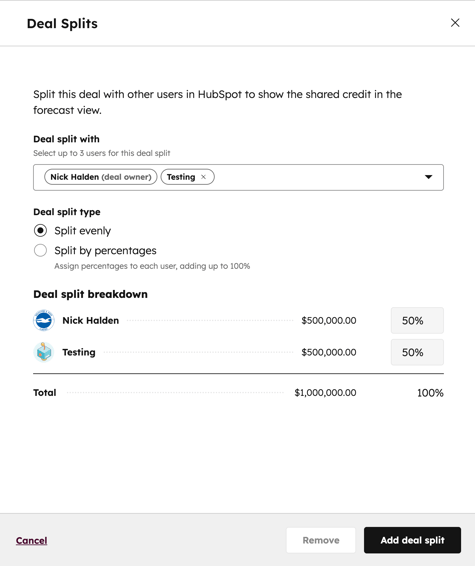
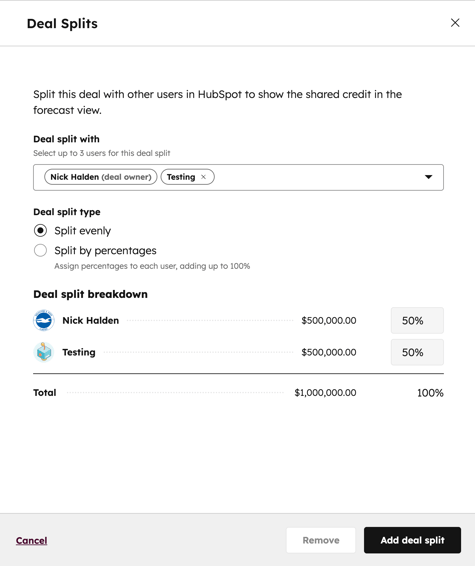
既存の取引分割を編集するには、次の手順に従います。
- HubSpotアカウントにて、[CRM]>[取引]の順に進みます。
- 分割を編集する 取引 をクリックします。
- 左側のサイドバーで、 取引分割を含む ボックス をクリックします。
- 右側のパネルで、変更を行い、「取引分割の更新」をクリックします。

![HubSpotの取引分割カードには、Nick HaldenとTestingの2人のユーザーがそれぞれ取引金額の50%の分割取引金額で示されています。矢印はボックスを指し、ユーザーが編集できることを示します。[削除]ボタンも表示されます。](https://53.fs1.hubspotusercontent-na1.net/hub/53/hubfs/Knowledge_Base_2023-24-25/KB-Records/edit-deal-split-trellis.png?width=400&height=219&name=edit-deal-split-trellis.png)
既存の取引分割を削除するには:
- HubSpotアカウントにて、[CRM]>[取引]の順に進みます。
- 分割を削除する 取引 をクリックします。
- 左側のサイドバーで、ボックスにマウスポインターを置き、[ 削除]をクリックします。
- ダイアログボックスで、[取引分割の削除]をクリックして確認します。
フォーキャストツールで取引分割を見る
取引に分割が追加されると、予測ツールで各ユーザーの分割金額を確認することができます。
- HubSpotアカウントにて、[営業]>[フォーキャスト]の順に進みます。
- 上部のドロップダウンメニューを使用して、パイプラインまたはクローズ日で絞り込みます。また、検索バーを使って、特定のユーザーやチームを検索することができます。
- 特定のユーザーの予測をドリルダウンするには、そのユーザーの名前をクリックします。
- ユーザーが含まれる取引に分割がある場合、ユーザーのパーセンテージとクレジットされる金額を表で確認することができます。分割情報は、「 金額」、「 加重金額」、「 金額」会社通貨で、「 加重金額」について会社通貨のプロパティーで 表示されます。


カスタムレポートでの取引分割の使用
また、カスタムレポートを使用して、取引分割のデータを分析することができます。例えば、取引先担当者や取引先分割額で絞り込むことで、各ユーザーが関与した取引について、どれだけのクレジットを受け取るかを把握することができます。
- HubSpotアカウントで、[レポート]>[レポート]の順に進みます。
- 右上の[カスタムレポートを作成]をクリックします。
- [カスタムレポート]をクリックします。
- [自分のデータソースを選択]を選択します。
- 「プライマリー データ ソース」ドロップダウンメニューをクリックし、「取引分割」を選択します。
- 二次データソースとして「取引」を選択します。
- カスタム レポート ビルダーで、フィルターをカスタマイズします。
- 完了したら、[ レポートを保存]をクリックします。レポートをコピーとして保存する場合は、「名前を付けて保存」をクリックします。
- 右側のパネルで、レポートの名前とダッシュボードと権限の設定を選択します。完了したら、[ 保存]をクリックします。
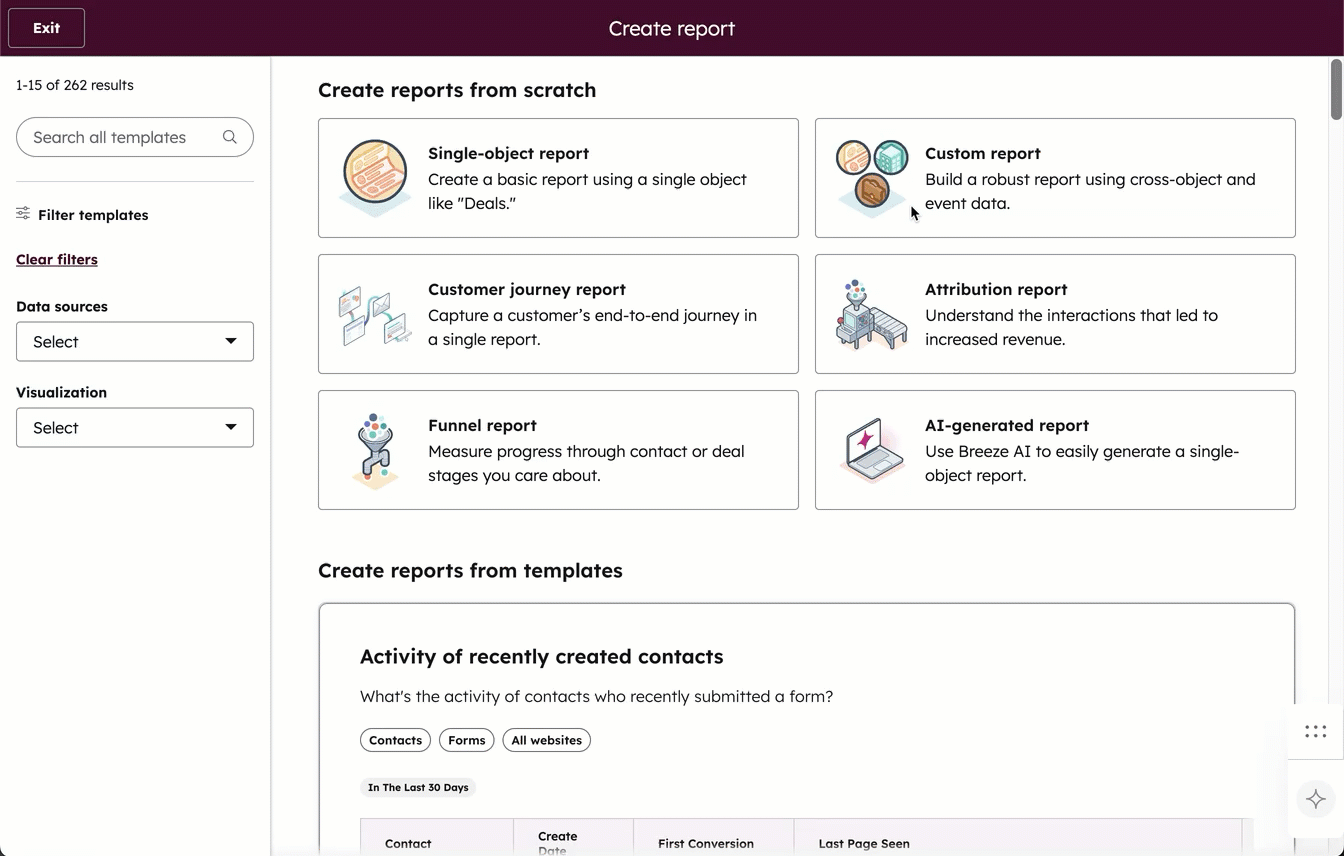
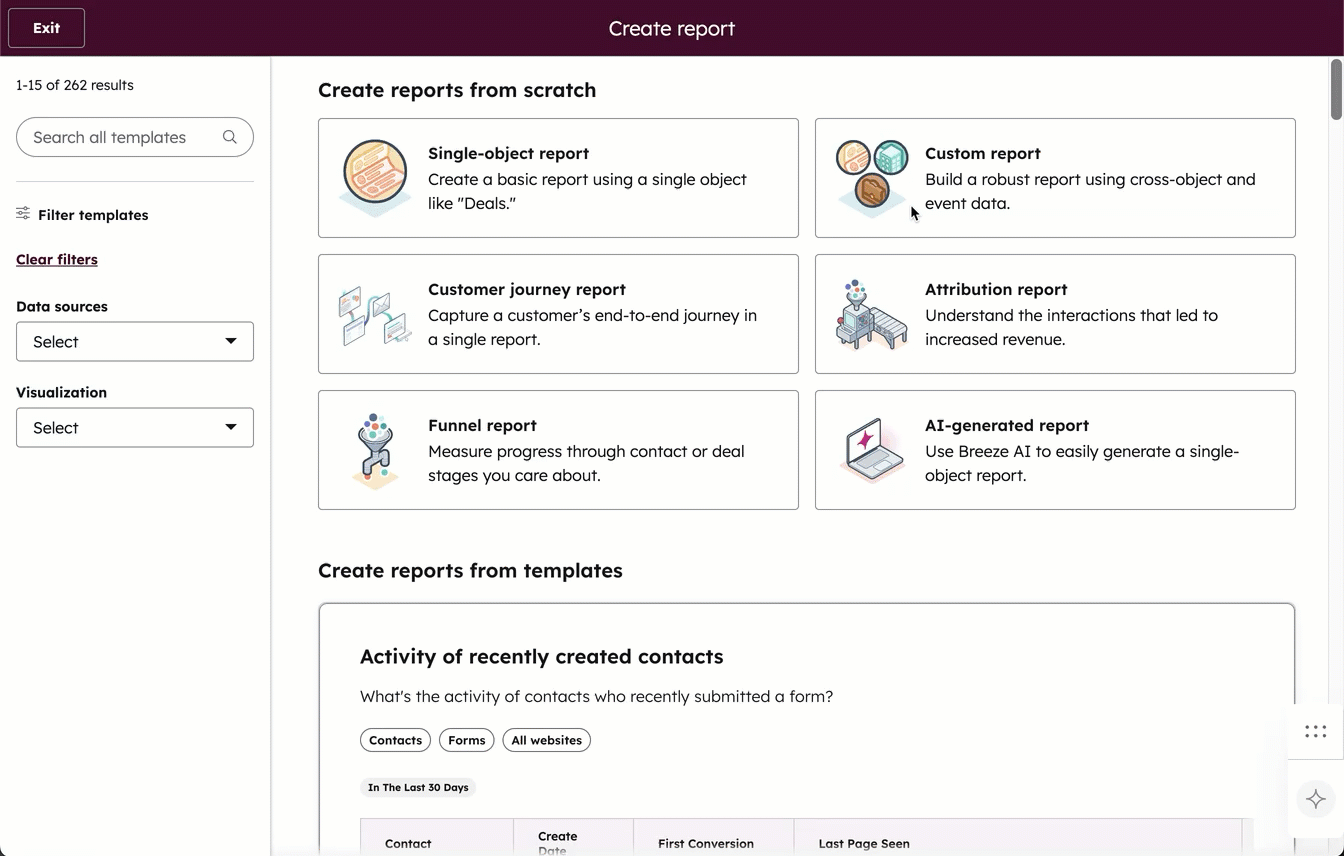
HubSpotでカスタムレポートを作成する方法について、詳しくはこちらをご覧ください。